
當我們一邊戴著 AirPods 藍牙耳機邊運動邊聽音樂時,此時如果有人傳送 LINE訊息給你,我們就必須拿起 iPhone 才能查看內容,但其實有一個更方便的方法,就是使用「Siri播報訊息」功能,讓 Siri 念出訊息或通知內容。
但要怎麼用呢?別擔心,本文會詳細教大家怎麼在 iOS 15 及 iOS 16 開啟及使用這個實用的 Siri 播報與朗讀功能。

Siri 播報通知功能是什麼?
所謂的「Siri 播報通知」其實就是請 Siri 朗讀訊息、通知或提醒事項的內容,讓你在戴著 AirPods 藍牙耳機時不用查看 iPhone,也能即時聆聽訊息內容,很多人會用在請 Siri 朗讀 LINE 訊息上,這樣即使你沒在用 iPhone,也能夠過 Siri 得知別人所傳送的 LINE 訊息。
- iOS 15:Siri 僅能透過 AirPods 耳機時播報報訊息或通知
- iOS 16:Siri 可透過 iPhone 揚聲器或耳機播報訊息或通知
如何開啟 Siri 播報通知功能?
接下來分別教大家如何在 iPhone 使用 Siri 播報訊息與通知功能,但這邊先提醒一下大家,iOS 15 的 Siri 播報功能需戴上 AirPods 才能聽到朗讀,而 iOS 16 則不受此限制。
iOS 16
如果你的 iPhone 已更新到 iOS 16,那我們可以開啟 iOS 16 最新的「透過揚聲器播報通知」功能,讓 Siri 直接透過 iPhone 揚聲器播報通知或及訊息內容,無論你有沒有戴上耳機都可以,設定步驟如下:
- 開啟 iPhone/iPad 的「設定」app。
- 點選「輔助使用」。
- 點選「Siri」。
- 開啟「透過揚聲器播報通知」。
- 開啟後,下方會顯示一個「播報通知」的選項,你可以在裡面自訂要播報哪些 App 傳送的通知內容,也能讓 Siri朗讀LINE訊息。
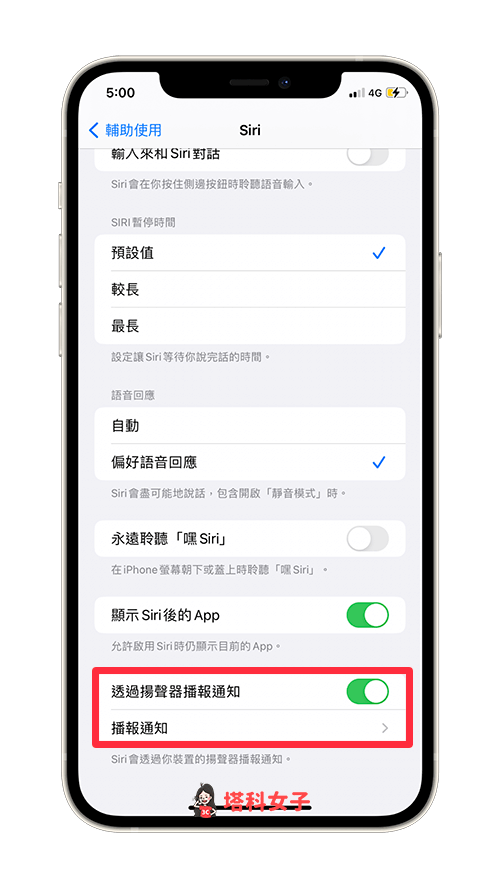
iOS 15
在使用 Siri播報訊息功能之前,務必確認你的 iPhone 或 iPad 已更新到 iOS 15 或 iOS 16,且需開啟相關的 Siri 設定,依照以下步驟操作:
- 開啟 iPhone/iPad 的「設定」app。
- 點選「Siri 與搜尋」。
- 點選「播報通知」。
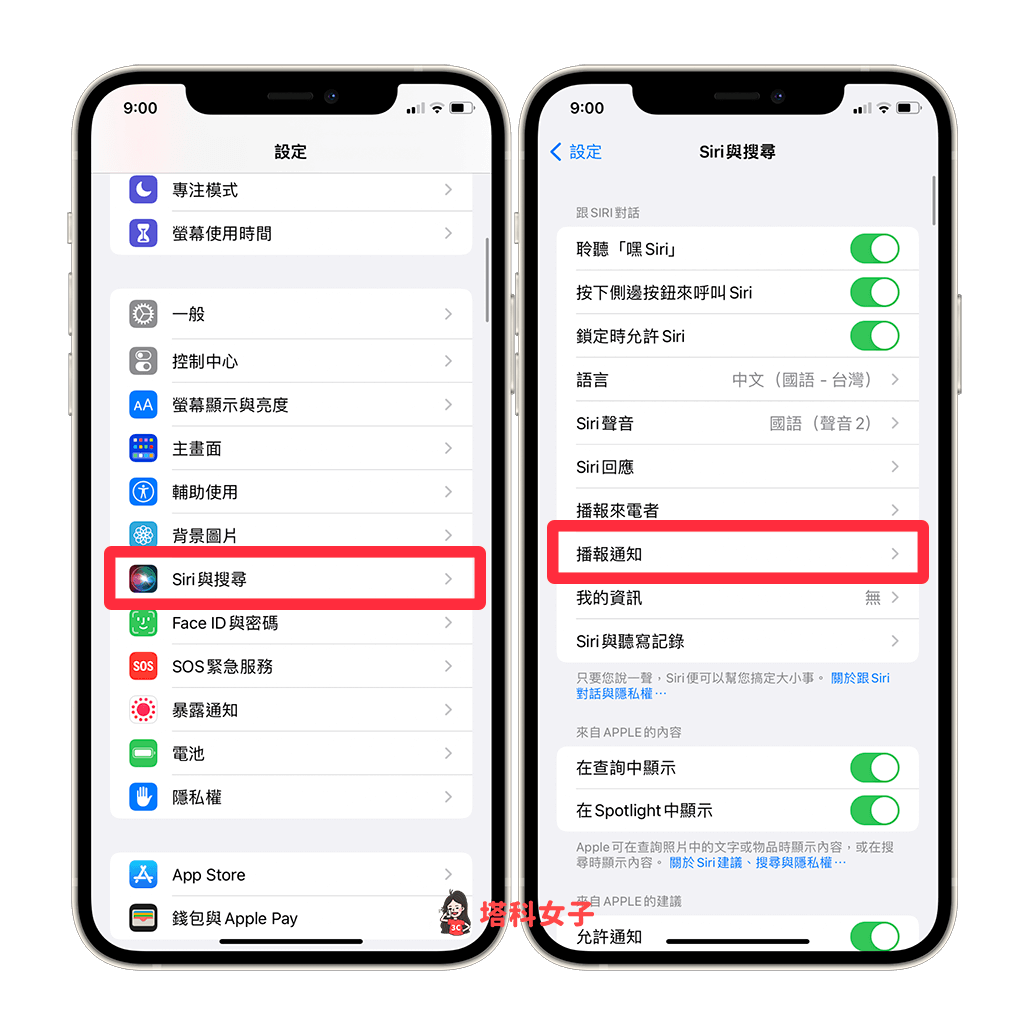
- 開啟「播報通知」功能,並開啟下方「耳機」功能,讓 Siri連接 AirPods 等耳機時會朗讀通知或訊息。
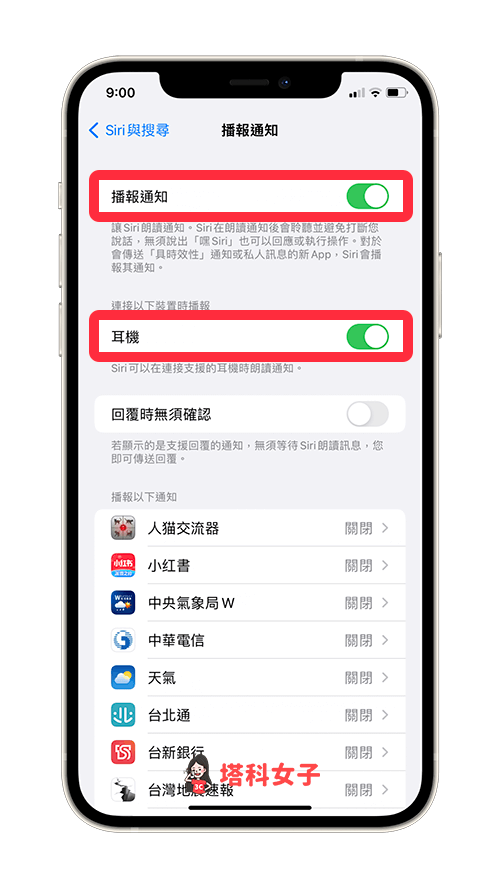
- 在下方的「播報以下通知」欄位內,開啟指定 App 的播報通知功能,例如我想使用 Siri播報訊息LINE聊天內容,那我就點進去 LINE,開啟「播報通知」功能,並改為「所有通知」。
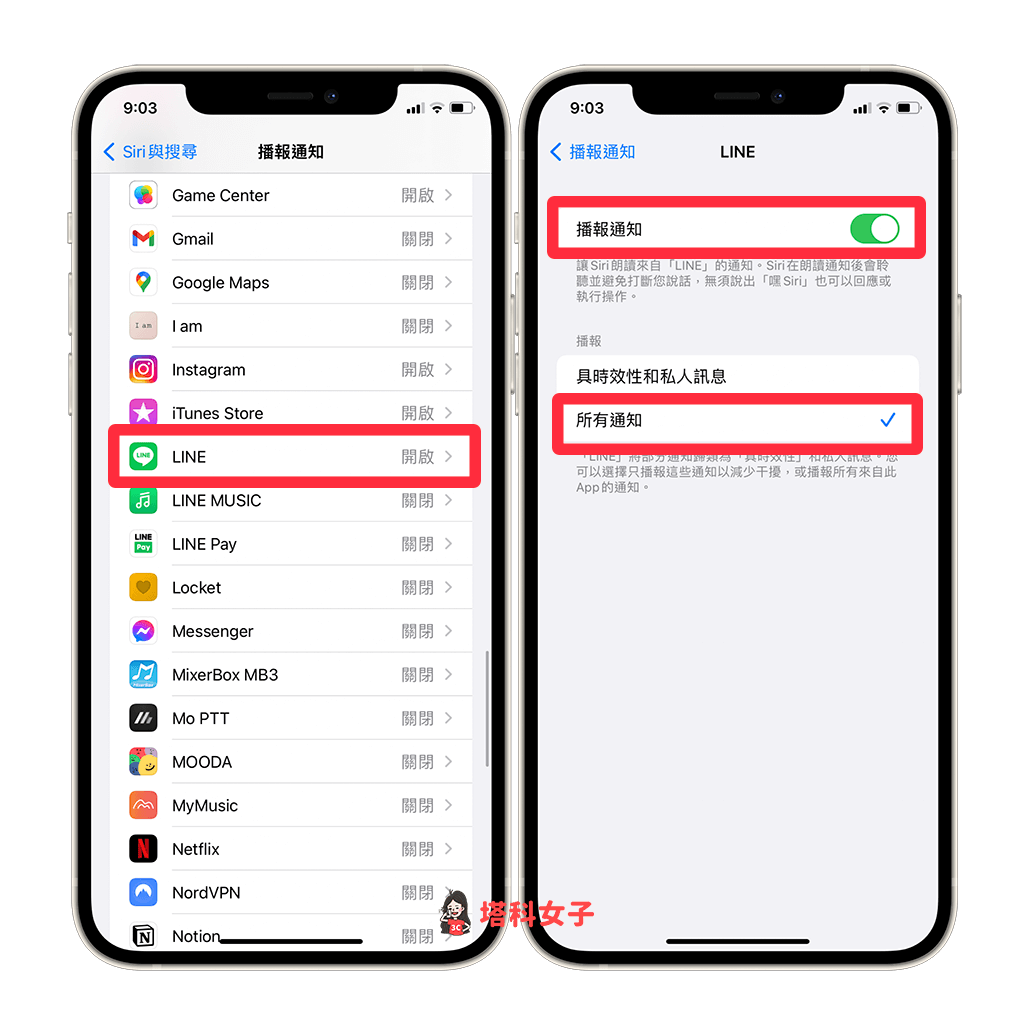
如何使用 Siri 播報訊息功能?
在 iOS 15 版本中,Siri 播報訊息功能僅會在連接「藍牙耳機」時執行,因此,請將 AirPods 或 Beats 等藍牙耳機連接到 iPhone,務必在「藍牙」內確認已連上,然後當你戴著 AirPods 等耳機且 iPhone 為鎖定狀態(螢幕暗掉沒在使用的狀態)時,若有人傳送新訊息給你,Siri 就會透過 AirPods 耳機自動播報訊息或通知內容。
若使用 iOS 16 版本,Siri 除了可以透過耳機播報訊息外,也能直接透過 iPhone 揚聲器播報通知喔!不再僅限於耳機,不過它的前提一樣是要在 iPhone 為鎖定狀態(螢幕暗掉沒在使用的狀態)時才會播報。
Siri朗讀LINE訊息
如果你使用 iOS 15 版本,希望能讓 Siri朗讀LINE訊息,那就先透過上方教學的方法在「播報通知」設定內開啟 LINE 的播報通知功能,開啟後,當你戴著 AirPods 耳機且 iPhone 處於鎖定狀態時,就能成功讓 Siri朗讀LINE訊息,直接從 AirPods 等藍牙耳機中聽到訊息內容。
如果是 iOS 16 版本,那我們先進到「設定」app > 「輔助使用」>「Siri」,開啟「透過揚聲器播報通知」後,在「播報通知」裡點進 LINE,開啟「播報通知」,並設定為「所有通知」,之後當你的 iPhone 為鎖定狀態(螢幕暗掉沒在使用的狀態)時,若有人傳送 LINE 新訊息給你,Siri 就會透過 iPhone 揚聲器自動播報訊息內容。
哪些耳機支援 Siri 播報訊息功能?
如果你使用 iOS 15 版本,那麼根據 Apple 官方,以下這些機型的耳機皆支援 Siri 朗讀訊息及播報通知功能:
- AirPods Max
- AirPods(第 2 代)或後續機型
- AirPods Pro
- Beats Fit Pro
- Powerbeats
- Powerbeats Pro
- Beats Solo Pro
總結
以上是為大家教學的 Siri播報訊息功能,如果你希望能讓 Siri朗讀訊息內容,那可以參考本文教學的方法開啟 Siri 相關設定,這樣一來,一有新訊息或新通知時,Siri 就會透過 AirPods 耳機或 iPhone 揚聲器替你唸出訊息內容囉!
另外,如果你想透過 Siri 自動傳訊息給某一個聯絡人,那麼可以參考這篇教學:
